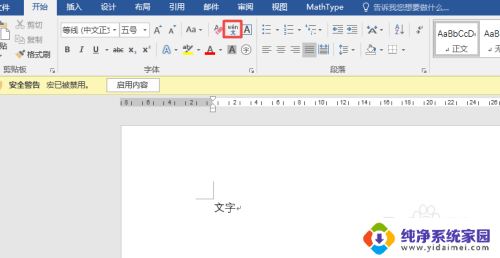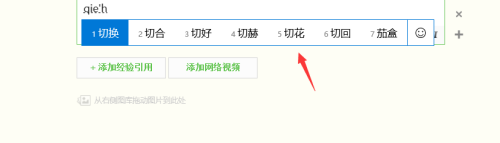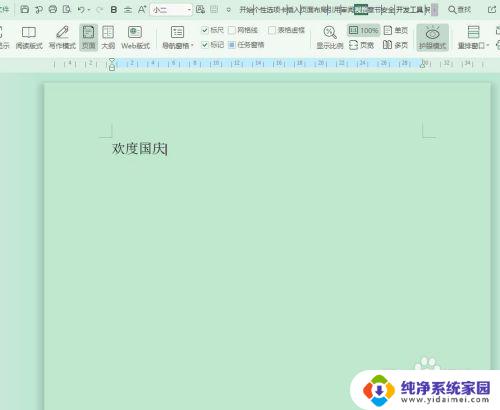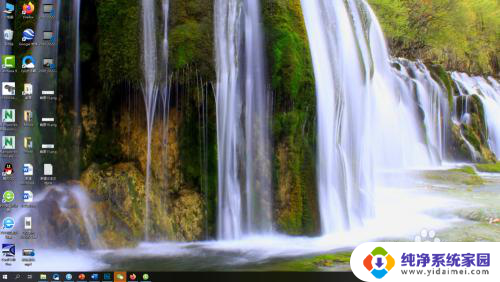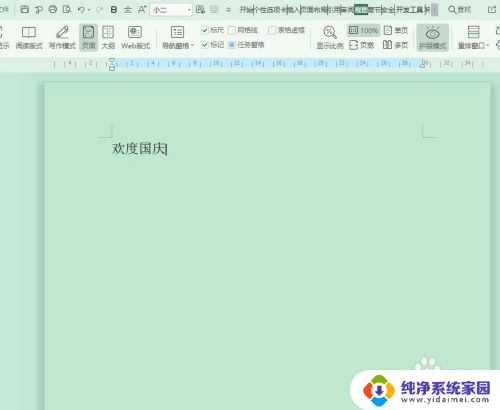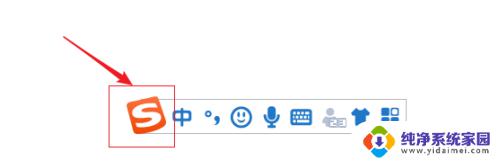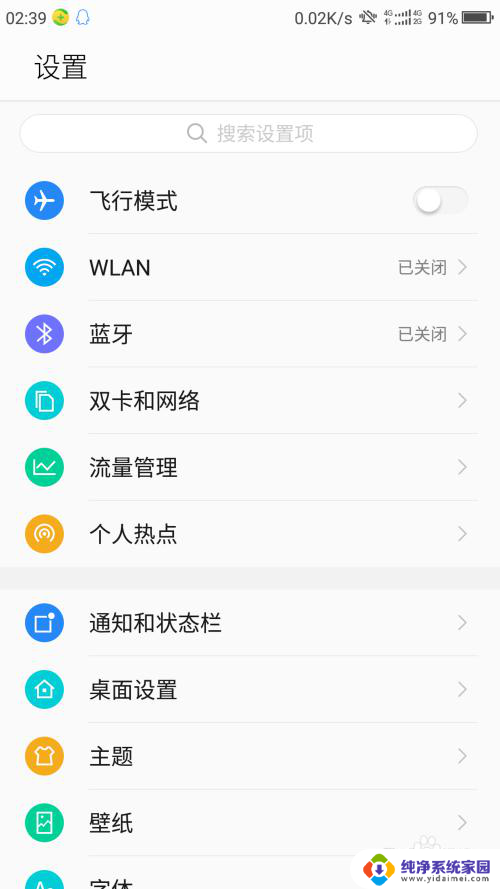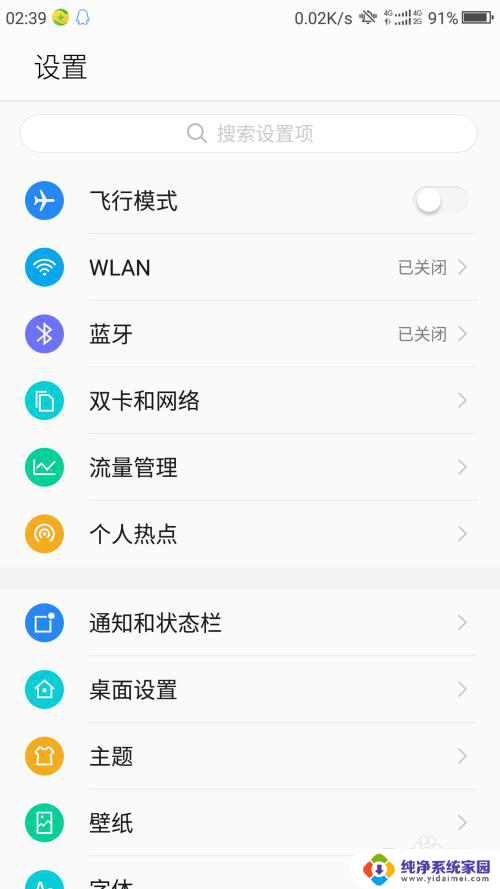excel怎么打拼音 Excel中如何打出汉字的拼音和声调
更新时间:2024-03-26 15:35:39作者:yang
在使用Excel时,有时候我们需要为汉字标注拼音和声调,这对于提高工作效率和准确性非常重要,那么在Excel中如何打出汉字的拼音和声调呢?其实很简单,只需在单元格中输入=拼音(汉字)即可,Excel会自动识别汉字并显示其拼音和声调。这样不仅可以方便我们查看汉字的发音,还可以避免输入错误造成的误解和错误。通过这种方法,我们可以更加高效地利用Excel进行工作和学习。
步骤如下:
1.点击打开电脑桌面上的excel表格。

2.选中需要输入拼音和声调的汉字。
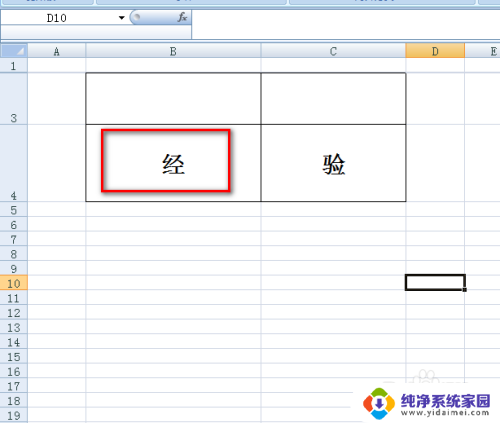
3.在汉字的上一行输入j,并点击插入。
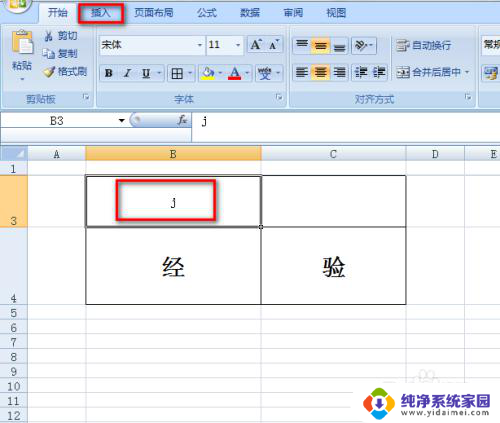
4.点击符号。
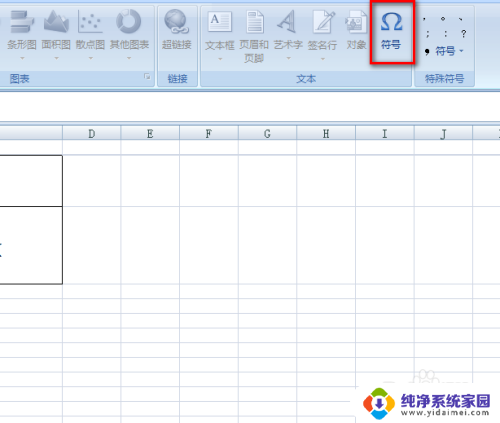
5.点击子集后面的小三角形按钮,选中国际音标扩充。
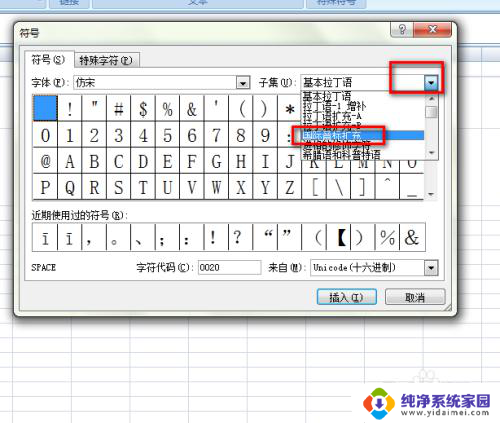
6.找到带音调的“i”,并且点击插入。
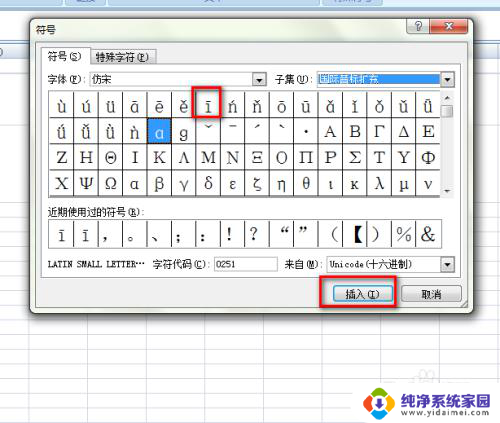
7.插入完成后见下图。
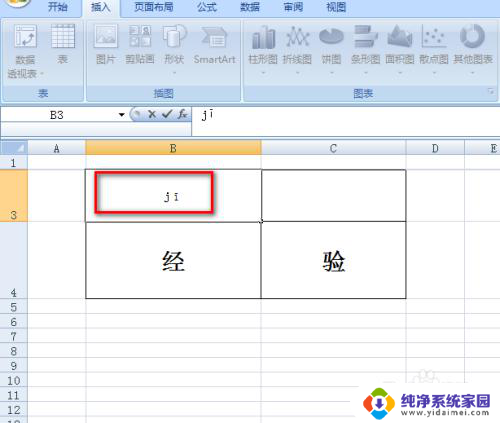
8.在B3单元格继续输入ng就完成excel中打出拼音和声调了。
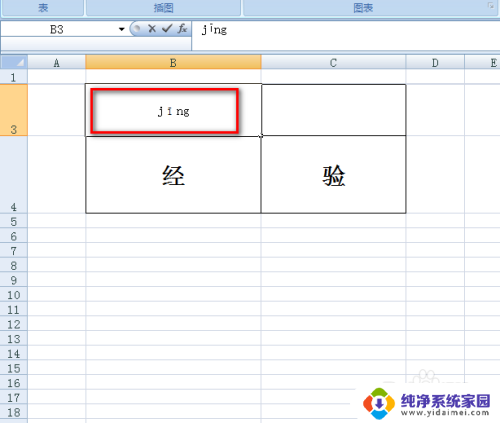
以上是关于如何在Excel中输入拼音的全部内容,如果您遇到这种情况,可以按照以上方法解决,希望对大家有所帮助。